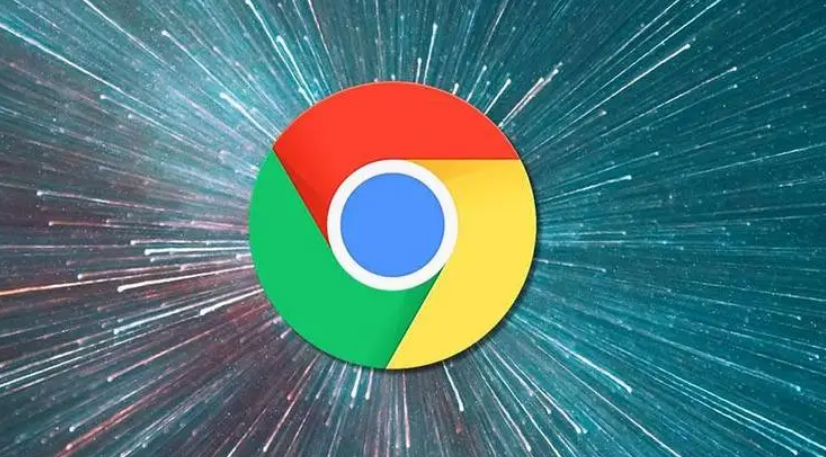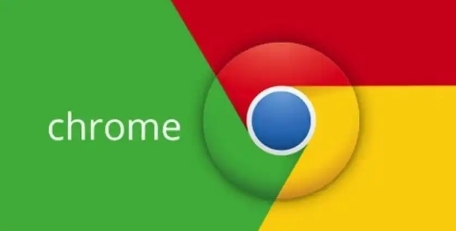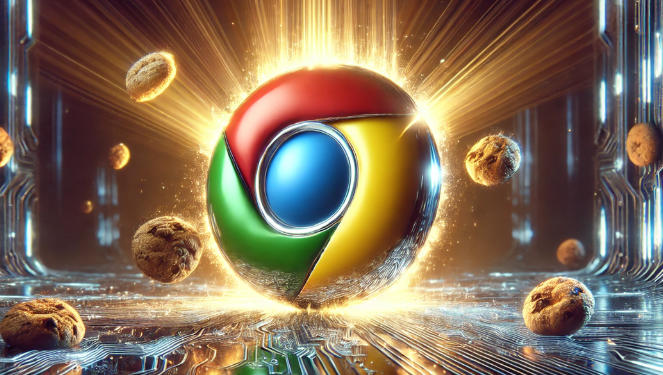以管理员身份运行安装程序。右键点击Chrome安装包选择“以管理员身份运行”,确保系统赋予足够权限进行文件写入和注册表修改。若仍提示权限错误,需检查当前账户是否具备系统管理权限。
关闭安全防护软件临时测试。部分杀毒软件或防火墙会误判安装行为为威胁并阻止进程。暂时禁用第三方安全工具后重新尝试安装,若成功则将Chrome添加到白名单排除后续干扰。企业用户需同步检查域策略设置是否限制了软件部署。
调整用户账户控制级别。在控制面板搜索“用户账户控制设置”,将通知滑块调至最低级别减少弹窗干预。此操作可降低系统对合法程序的过度警惕,但建议安装完成后恢复默认安全等级。
手动修改注册表残留项。按下`Windows+R`组合键打开运行窗口,输入`regedit`进入编辑器。依次展开`计算机\HKEY_CURRENT_USER\Software`路径,查找与Chrome相关的旧版键值并删除。使用`Ctrl+F`全局搜索功能定位分散的关联条目,彻底清除可能影响新版本安装的配置信息。
切换兼容性模式执行安装。右键安装程序选择“属性”,在兼容性标签页勾选“以兼容模式运行”并选择较新的Windows版本。该设置可规避因系统更新导致的二进制格式识别冲突问题。
验证磁盘分区授权状态。确保目标安装盘(通常为C盘)未启用加密或压缩属性。通过资源管理器右键分区选择“属性”,取消勾选可能影响写入操作的特殊选项。对于NTFS格式分区,确认当前用户对该目录拥有完全控制权。
重置浏览器配置缓存。删除位于`C:\Users\用户名\AppData\Local\Google\Chrome`目录下的所有文件夹内容,清除残留的用户偏好设置。此操作不会影响已保存的书签数据,但会恢复默认的安全策略配置。
通过上述步骤逐步排查和处理,通常可以有效解决因权限不足导致的谷歌浏览器安装失败问题。如果遇到复杂情况或特殊错误代码,建议联系官方技术支持团队获取进一步帮助。